Java详细安装教程–Java(jdk)安装
一、java历史简介
1991 年Sun公司的James Gosling等人开始开发名称为 Oak (橡树)的语言。希望用于控制嵌入在有线电视交换盒、PDA等的微处理器,
1994年将Oak语言更名为Java
1998年JDK1.2时,更名为Java 2 Platform
分为标准版J2SE,企业版J2EE,微型版J2ME
Java 既安全、可移植,又可跨平台,而且人们发现它能够解决Internet 上的大型应用问题,Internet使Java成为网上最流行的编程语言,Java对Internet的影响也意义深远。后来java被Oracle(甲骨文)公司收购。java实际是个地名,乃印度尼西亚的一个岛屿,当地盛产咖啡,因此标志也用了一个咖啡的标志。
二、Java安装过程(以java8.0为例)
1、Oracle官网: Oracle | Cloud Applications and Cloud Platform
如何在官网下载JDK8:如何在Oracle官网找到并下载JDK8-百度经验 (baidu.com)
JDK官网地址跳转:http://java.sun.com/
2、在官网下载太麻烦了,我这里为大家提供了两种版本的jdk;
链接:https://pan.baidu.com/s/1qwFfkgx4fPOX43PqiaI3eg?pwd=gztx
提取码:gztx

3、开始安装
双击 jdk-8u181-windows-x64.exe 进入JAVA运行环境安装界面,如下图所示:


大致步骤为:以管理员运行 下一步下一步……
点击“下一步”按钮开始安装,如下图所示:


点击“下一步”按钮继续,如下图所示:


选择安装路径后,点击“下一步”继续,如下图所示:


JAVA运行环境正在安装,如下图所示:

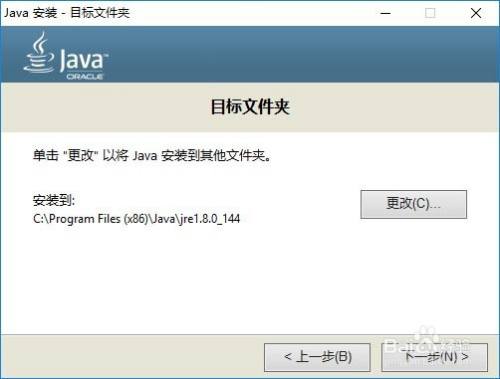
点击“关闭”按钮,安装完成,如下图所示:
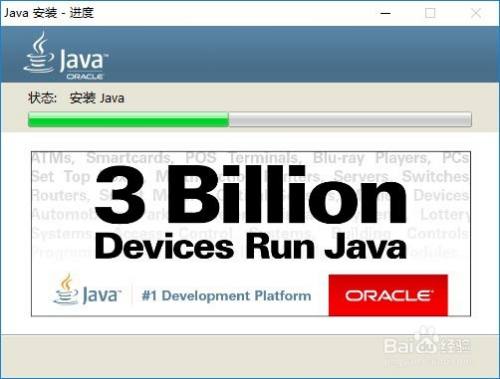
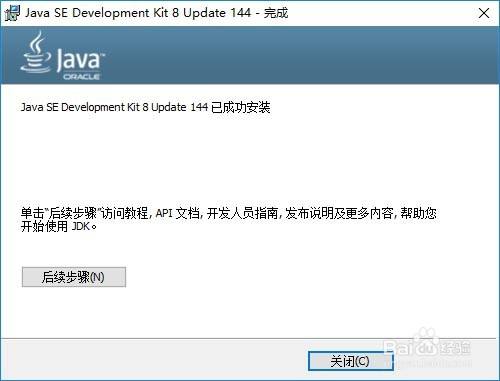
一般新手默认安装C盘就可以了
一般安装在C盘这个位置C:\Program Files\Java
记住这个路径待会要用C:\Program Files\Java 如下图
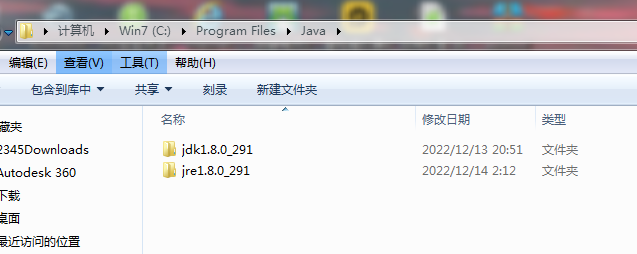
接下来我们打开一键配置工具双击工具文件 如下图所示
 、
、
双击之后出现这个界面

点击选择根据上面的路径C:\Program Files\Java 找到文件如下图
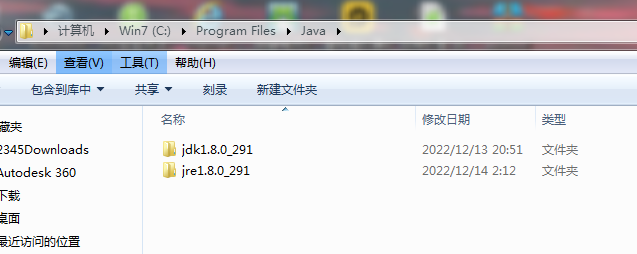
选择第一个JDK 开头的文件 点确定
然后点一键配置 我们的Java环境就做好了 是不是很简单
接下来我们就直接可以用我们APK签名工具给APK签名了
2.若您需要商业运营或用于其他商业活动,请您购买正版授权并合法使用。
3.如果本站有侵犯、不妥之处的资源,请在网站右方客服联系我们。将会第一时间解决!
4.本站所有内容均由互联网收集整理、网友上传,仅供大家参考、学习,不存在任何商业目的与商业用途。
5.本站提供的所有资源仅供参考学习使用,版权归原著所有,禁止下载本站资源参与商业和非法行为。
传奇手游源码下载,战神引擎,三端引擎,搭建教程工具,各类手游服务端,网页游戏源码下载 » win7-8Java详细安装教程–Java(jdk)安装及一键配置JAVA环境变量工具的使用
常见问题FAQ
- 免费下载或者VIP会员专享资源能否直接商用?
- 本站所有资源版权均属于原作者所有,这里所提供资源均只能用于参考学习用,请勿直接商用。若由于商用引起版权纠纷,一切责任均由使用者承担。更多说明请参考 VIP介绍。
- 提示下载完但解压或打开不了?
- 你们有qq群吗怎么加入?






